Создание образа диска для игры очень важно для геймеров. Образ диска - это виртуальная копия оригинального диска с игрой, которую можно запустить без самого диска. Мы расскажем, как создать образ диска для игры и улучшить игровой процесс.
Перед тем, как начать создание образа диска, нужно ознакомиться с программами, способными на это. Одной из популярных программ является Alcohol 120%, которая обладает простым интерфейсом и множеством полезных функций.
Для создания образа диска нужно запустить программу Alcohol 120% на своем компьютере. Выберите "Образ диска" и укажите исходный диск для копирования. Затем выберите место для сохранения образа и установите нужные настройки.
Перед началом процесса убедитесь, что на компьютере достаточно свободного места на жестком диске. После выбора настроек нажмите "Старт" и дождитесь завершения создания образа диска.
Как создать образ диска для игры: подробная инструкция

Для создания образа диска игры вам понадобятся следующие инструменты и программное обеспечение:
1. Компьютер с оптическим приводом и свободным местом на жестком диске.
2. Программа для создания образов дисков, например, Alcohol 120% или DAEMON Tools.
3. Оригинальный игровой диск, который нужно скопировать.
Чтобы создать образ диска:
1. Установите программу для создания образов дисков. Следуйте инструкциям для установки.
2. Запустите программу и выберите "Создать образ диска".
3. Вставьте оригинальный диск в компьютер и выберите его в программе.
4. Выберите место для сохранения образа на жестком диске. Укажите путь и название файла.
5. Настройте параметры сохранения образа диска по вашему усмотрению. Вы можете выбрать формат образа (например, ISO) и установить другие настройки.
6. Нажмите кнопку "Создать" или подобную, чтобы начать процесс создания образа диска. Это может занять некоторое время, в зависимости от размера игры и производительности вашего компьютера.
7. По завершении процесса создания образа диска, вы сможете загрузить этот образ в программе-эмуляторе, таком как DAEMON Tools, и играть без подключения физического диска.
Теперь, когда вы знаете, как создать образ диска для игры, вы сможете легко играть даже без наличия оригинального диска. Не забывайте, что создание и использование образов дисков может быть противоречит законодательству вашей страны, поэтому убедитесь, что вы имеете право на создание и использование образов дисков.
Выбор программы для создания образа диска
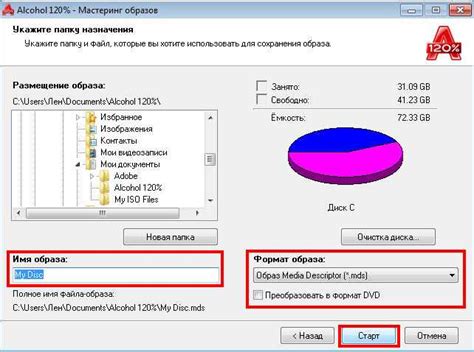
Для создания образа диска для игры важно выбрать подходящую программу. Существует много различных программ, каждая со своими функциями и возможностями.
Одной из популярных программ для создания образов дисков является "Alcohol 120%". Она позволяет создавать образы разных форматов, включая ISO и MDS/MDF. "Alcohol 120%" имеет удобный интерфейс и прост в использовании.
Другой известной программой для создания образов дисков является "Daemon Tools". Она также поддерживает различные форматы образов и позволяет эмулировать виртуальные приводы для работы с образами дисков без их физического присутствия.
Для опытных пользователей может быть интересна программа "WinCDEmu". Она бесплатная и с открытым исходным кодом. "WinCDEmu" также позволяет создавать и монтировать образы дисков различных форматов.
Важно обратить внимание на совместимость программы с вашей операционной системой и наличие необходимых функций для создания образа диска для игры. Подробнее с описанием функционала программы можно ознакомиться на официальных сайтах разработчиков.
Подготовка к созданию образа диска

Перед началом процесса создания образа диска для игры, необходимо выполнить ряд подготовительных шагов. Эти действия помогут обеспечить успешное создание образа и совместимость с вашей игровой системой.
Шаг 1: Убедитесь, что у вас есть оригинальный диск с игрой. Создание образа диска без наличия его физической копии может нарушать законодательство и является незаконной практикой.
Шаг 2: Проверьте, что диск и привод работают исправно. Прежде чем создавать образ диска, убедитесь, что привод читает диск без проблем. Если возникают проблемы, попробуйте почистить диск от пыли или воспользуйтесь другим приводом.
Шаг 3: Проверьте свободное место на жестком диске. Для создания образа диска нужно достаточно свободного места. Убедитесь, что у вас достаточно места для сохранения образа, чтобы избежать прерывания процесса.
После завершения установки выбранной программы, вы можете удалить образ диска и виртуальный привод, если они больше не нужны. Теперь вы готовы наслаждаться игрой или использовать выбранную программу на своем компьютере.
Запуск программы для создания образа диска
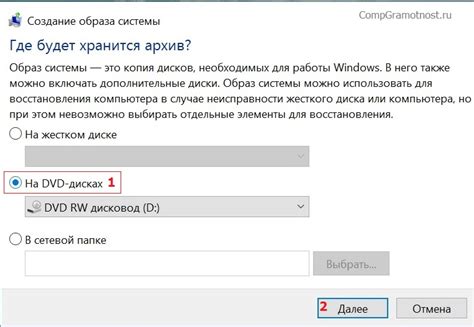
Чтобы начать создание образа диска, запустите программу "ImgBurn" на компьютере, следуя этим шагам:
- Откройте файловый менеджер и найдите файл "ImgBurn".
- Дважды щелкните по файлу для запуска программы.
Откроется главное окно "ImgBurn", где можно выбрать опции и настроить параметры создания образа диска.
Теперь можно приступить к созданию образа диска для вашей игры!
Выбор параметров создания образа диска

Перед созданием образа диска для игры, определитесь с параметрами операции.
Один из главных параметров - выбор формата образа диска: ISO, BIN/CUE, NRG. Каждый имеет свои особенности и совместимость с разными программами и консолями.
Решите, какие данные будут включены в образ. Обычно это копии игровых файлов и программ. Вы можете выбрать файлы или весь диск в зависимости от потребностей.
Важным параметром является выбор способа создания образа - с помощью специализированного программного обеспечения или использование виртуального привода. Оба метода имеют свои достоинства и ограничения, поэтому выбирайте наиболее удобный вариант.
Не забывайте о параметрах сжатия и защиты образа диска. Сжатие может сэкономить место, но увеличивает время чтения. Защита предотвратит копирование, но может вызвать проблемы совместимости.
Выбор параметров зависит от ваших потребностей и предпочтений. Важно изучить особенности каждого параметра и выбрать оптимальный вариант.
| После создания образа диска будет отображено уведомление о его успешном завершении. |
После создания образа диска вы сможете использовать его для установки и игры без оригинального диска.
Проверка качества образа диска
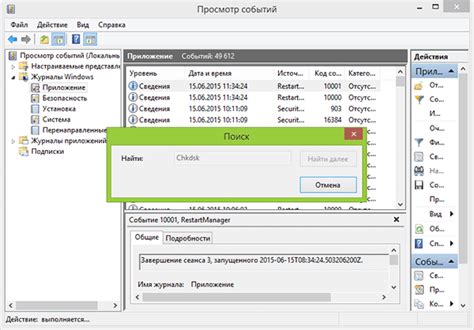
Убедитесь в качестве и функциональности образа для избежания проблем с установкой и запуском игры.
1. Проверьте целостность образа диска.
Перед установкой игры рекомендуется проверить целостность образа диска. Для этого можно воспользоваться программами, такими как Daemon Tools или Alcohol 120%. Они помогут создать виртуальный привод и загрузить образ диска на него. Затем нужно убедиться, что содержимое образа открывается без ошибок или повреждений.
2. Проверка образа диска.
После загрузки образа диска нужно проверить его работоспособность. Запустите игру через виртуальный привод и убедитесь, что она успешно загружается и функционирует корректно.
Примечание: Убедитесь, что ваша операционная система соответствует требованиям игры и установлены все необходимые компоненты.
3. Проверка наличия дополнительного контента.
Если образ диска содержит дополнительный контент, такой как патчи, дополнения или моды, убедитесь, что они есть и можно их установить. Просмотрите содержимое соответствующей папки в образе диска.
Таким образом, вы удостоверитесь в качестве созданного образа диска и обеспечите успешную установку и запуск игры. Если возникнут проблемы, обратитесь за помощью к официальной поддержке издателя или разработчика игры.
Использование созданного образа диска для игры

После создания образа диска для вашей игры, вы можете использовать его для запуска игры на компьютере. Для этого вам понадобится программа, способная монтировать образы дисков.
Daemon Tools - популярное приложение для монтирования образов дисков. Вы можете создавать виртуальные приводы и загружать на них образы дисков. Установите Daemon Tools на компьютер, чтобы использовать созданные образы.
После установки откройте программу, выберите "Монтирование образа", выберите образ диска, нажмите "Открыть". Образ диска будет монтироваться как виртуальный привод.
Чтобы запустить игру с образа диска, откройте файл установки или запуска игры, выберите соответствующий виртуальный привод. Игра будет работать так же, как с физическим диском.
После завершения игры можно отмонтировать образ диска, нажав "Отключить" в программе Daemon Tools. Таким образом, образ больше не будет отображаться как виртуальный привод.
Использование образа диска для игры удобно, так как можно сохранить физический диск и играть без постоянного его вставления. Также можно делать резервные копии игр на компьютере, чтобы играть в любое время, не ища диск.